Microsoft Word 2007 memperkenalkan antarmuka pengguna yang revolusioner, yaitu Ribbon. Berbeda dengan menu dan bilah alat tradisional pada versi sebelumnya, Ribbon menyajikan fungsi-fungsi secara visual dan terorganisir dalam tab-tab yang mudah diakses. Meskipun desain ini menawarkan banyak keuntungan, beberapa pengguna mungkin ingin menyesuaikan tampilan Word 2007 agar lebih sesuai dengan preferensi pribadi, meningkatkan produktivitas, atau sekadar memberikan nuansa baru pada ruang kerja digital mereka. Artikel ini akan memandu Anda melalui berbagai cara untuk mengubah tampilan Microsoft Word 2007, mulai dari penyesuaian dasar hingga modifikasi yang lebih mendalam, dengan perkiraan panjang 1.200 kata.
Pendahuluan: Mengapa Mengubah Tampilan Word 2007?
Sebelum menyelami cara-cara penyesuaian, penting untuk memahami motivasi di balik keinginan untuk mengubah tampilan Word 2007. Alasan utamanya meliputi:
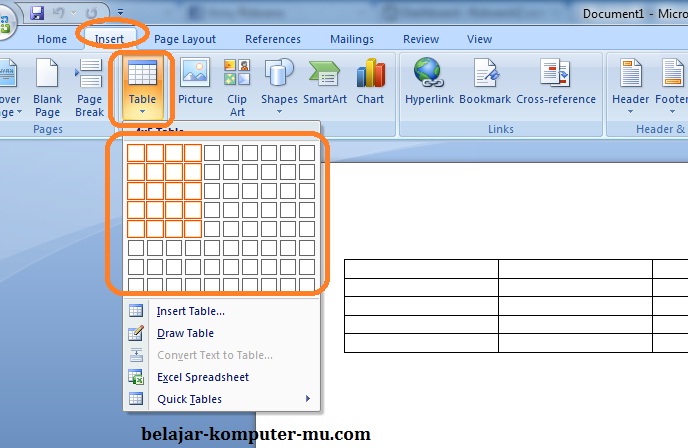
- Preferensi Pribadi: Setiap individu memiliki selera visual yang berbeda. Warna, tata letak, dan elemen antarmuka lainnya dapat memengaruhi kenyamanan dan kepuasan pengguna.
- Peningkatan Produktivitas: Dengan menyesuaikan antarmuka, Anda dapat menempatkan fitur-fitur yang paling sering digunakan di lokasi yang mudah dijangkau, sehingga mempercepat alur kerja Anda.
- Mengurangi Ketegangan Mata: Opsi seperti tema warna yang lebih gelap atau penyesuaian kecerahan dapat membantu mengurangi kelelahan mata, terutama bagi mereka yang menghabiskan banyak waktu di depan komputer.
- Adaptasi dari Versi Sebelumnya: Pengguna yang beralih dari versi Word yang lebih lama mungkin memerlukan waktu untuk beradaptasi dengan Ribbon. Penyesuaian tertentu dapat membantu menjembatani kesenjangan ini.
- Estetika: Terkadang, sekadar ingin memberikan tampilan yang segar dan menarik pada aplikasi yang sering digunakan.
I. Menyesuaikan Tema Warna (Theme Colors)
Salah satu cara termudah dan paling berdampak untuk mengubah tampilan Word 2007 adalah dengan mengganti tema warnanya. Tema warna ini memengaruhi warna Ribbon, bilah status, dan elemen antarmuka lainnya.
-
Langkah-langkah Mengganti Tema Warna:
- Klik tombol Office Button (ikon bulat di pojok kiri atas jendela Word).
- Pilih Word Options di bagian bawah menu.
- Di jendela "Word Options", pilih Popular dari panel kiri.
- Di bagian "Top options for working with Word", cari opsi Color style.
- Klik pada menu dropdown di samping "Color style". Anda akan melihat beberapa pilihan tema warna yang tersedia:
- Blue: Tema warna default yang ikonik dari Word 2007.
- Silver: Tema warna yang lebih tenang dengan nuansa perak.
- Black: Tema warna yang lebih gelap, yang bisa lebih nyaman bagi mata dalam kondisi cahaya rendah atau bagi pengguna yang sensitif terhadap cahaya terang.
- Pilih tema warna yang Anda inginkan. Anda akan melihat pratinjau perubahan di jendela "Word Options" atau langsung diterapkan saat Anda memilihnya.
- Klik OK untuk menyimpan perubahan dan menutup jendela "Word Options".
-
Tips Tambahan:
- Tema "Black" seringkali menjadi pilihan populer bagi mereka yang ingin mengurangi ketegangan mata.
- Cobalah semua tema yang tersedia untuk menemukan mana yang paling Anda sukai.
II. Menyesuaikan Ribbon: Menambah, Menghapus, dan Mengatur Ulang Tab dan Grup
Ribbon adalah jantung antarmuka Word 2007. Anda dapat menyesuaikannya agar sesuai dengan kebutuhan Anda. Penyesuaian ini mencakup menambahkan tab kustom, menghapus tab yang jarang digunakan, serta mengatur ulang urutan tab dan grup perintah di dalamnya.
-
Langkah-langkah Menyesuaikan Ribbon:
- Klik tombol Office Button.
- Pilih Word Options.
- Di jendela "Word Options", pilih Customize Ribbon dari panel kiri.
-
Menambah, Menghapus, dan Mengatur Ulang Tab:
- Di panel kanan "Customize the Ribbon", Anda akan melihat daftar tab yang ada (misalnya, Home, Insert, Page Layout).
- Untuk menghapus tab, hilangkan centang pada kotak di sebelah nama tab yang tidak ingin Anda tampilkan.
- Untuk menampilkan tab yang tersembunyi, centang kotak di sebelah nama tab tersebut.
- Untuk mengatur ulang urutan tab, pilih tab yang ingin Anda pindahkan, lalu gunakan tombol panah atas (Up) dan bawah (Down) di sebelah kanan daftar tab.
- Untuk membuat tab kustom, klik tombol New Tab di bagian bawah daftar tab. Tab baru akan muncul dengan nama "New Tab (Custom)". Anda kemudian dapat mengubah namanya, menambahkan grup perintah ke dalamnya, dan menamainya sesuai keinginan.
- Untuk menghapus tab kustom, pilih tab tersebut dan klik tombol Delete.
-
Menyesuaikan Grup Perintah dalam Tab:
- Setiap tab terdiri dari beberapa grup (misalnya, di tab "Home", ada grup "Clipboard", "Font", "Paragraph").
- Anda dapat menghapus grup yang ada dari tab kustom (namun, Anda tidak dapat menghapus grup bawaan dari tab bawaan).
- Anda dapat menambahkan perintah baru ke dalam grup yang ada atau ke dalam grup yang Anda buat di tab kustom. Untuk melakukannya, di panel kiri "Choose commands from", pilih sumber perintah (misalnya, "All Commands", "Home Tab", dll.). Cari perintah yang diinginkan di daftar di bawahnya, pilih grup target di panel kanan "Customize the Ribbon", lalu klik tombol Add >>.
- Anda dapat membuat grup baru di dalam tab kustom dengan mengklik tombol New Group di bagian bawah daftar grup dalam tab yang dipilih.
-
Mengembalikan Pengaturan Ribbon ke Default:
- Jika Anda merasa terlalu banyak melakukan penyesuaian atau ingin kembali ke tampilan awal, di bagian kanan bawah jendela "Customize the Ribbon", klik tombol Reset. Anda akan ditanya apakah ingin mereset hanya tab yang dipilih atau semua penyesuaian.
-
Tips Tambahan:
- Fokus pada tab dan perintah yang paling sering Anda gunakan. Menghapus tab yang jarang digunakan dapat membuat Ribbon terlihat lebih rapi dan mengurangi kebingungan.
- Buat tab kustom untuk mengelompokkan perintah-perintah yang berkaitan dengan tugas-tugas spesifik yang sering Anda lakukan. Misalnya, tab "Layout Kustom" untuk semua pengaturan tata letak halaman.
III. Mengatur Bilah Akses Cepat (Quick Access Toolbar)
Bilah Akses Cepat (QAT) adalah bilah kecil yang terletak di atas Ribbon (atau di bawahnya, tergantung pengaturan Anda) yang berisi tombol-tombol untuk perintah yang paling sering Anda gunakan. Ini adalah tempat yang ideal untuk menempatkan perintah yang Anda gunakan lebih sering daripada yang dapat ditampung oleh Ribbon.
-
Langkah-langkah Menyesuaikan Bilah Akses Cepat:
- Klik tombol Office Button.
- Pilih Word Options.
- Di jendela "Word Options", pilih Quick Access Toolbar dari panel kiri.
-
Menambah Perintah ke Bilah Akses Cepat:
- Di bagian "Choose commands from", pilih sumber perintah yang diinginkan (misalnya, "All Commands", "Home Tab").
- Temukan perintah yang ingin Anda tambahkan di daftar di bawahnya.
- Pilih perintah tersebut, lalu klik tombol Add >>. Perintah akan muncul di daftar "Customize Quick Access Toolbar" di sebelah kanan.
-
Menghapus Perintah dari Bilah Akses Cepat:
- Di daftar "Customize Quick Access Toolbar", pilih perintah yang ingin Anda hapus.
- Klik tombol Remove.
-
Mengatur Ulang Urutan Perintah di Bilah Akses Cepat:
- Di daftar "Customize Quick Access Toolbar", pilih perintah yang ingin Anda pindahkan.
- Gunakan tombol panah atas (Up) dan bawah (Down) untuk mengubah posisinya.
-
Mengubah Lokasi Bilah Akses Cepat:
- Di bagian bawah jendela "Customize Quick Access Toolbar", ada opsi "Quick Access Toolbar location".
- Pilih Show Quick Access Toolbar below the Ribbon jika Anda ingin bilah ini muncul di bawah Ribbon, yang seringkali lebih mudah dijangkau.
- Pilih Show Quick Access Toolbar above the Ribbon untuk menempatkannya di lokasi default.
-
Mengembalikan Bilah Akses Cepat ke Default:
- Di bagian bawah jendela "Customize Quick Access Toolbar", klik tombol Reset.
-
Tips Tambahan:
- Sertakan perintah seperti "Save", "Undo", "Redo", "Print Preview", dan "Spelling & Grammar Check" di Bilah Akses Cepat.
- Pertimbangkan untuk menambahkan perintah yang tidak mudah ditemukan di Ribbon.
IV. Mengatur Tampilan Dokumen (View Settings)
Selain antarmuka pengguna, Anda juga dapat mengubah cara dokumen Anda ditampilkan di layar. Ini sangat berguna untuk fokus pada konten atau untuk tujuan tata letak.
-
Mode Tampilan Dokumen:
- Klik tab View di Ribbon.
- Di grup "Document Views", Anda akan menemukan beberapa opsi:
- Print Layout: Tampilan standar yang menunjukkan dokumen seperti saat dicetak, termasuk margin, header, dan footer. Ini adalah tampilan yang paling umum digunakan.
- Full Screen Reading: Menghapus semua bilah alat dan Ribbon, menampilkan dokumen dalam mode layar penuh agar mudah dibaca. Gunakan tombol
Escuntuk keluar dari mode ini. - Web Layout: Menampilkan dokumen seolah-olah akan ditampilkan di peramban web, dengan lebar halaman yang disesuaikan dengan jendela browser.
- Outline: Menampilkan struktur dokumen Anda dalam bentuk kerangka, yang sangat berguna untuk mengorganisir dan memindahkan bagian-bagian besar dokumen.
- Draft: Tampilan yang sangat sederhana, hanya menampilkan teks tanpa pemformatan halaman seperti margin, header, atau footer. Ini berguna untuk mengedit teks dengan cepat.
-
Zoom:
- Di tab View, grup "Zoom", Anda dapat mengatur tingkat zoom dokumen.
- Klik Zoom untuk membuka dialog box di mana Anda dapat memilih tingkat zoom yang spesifik (misalnya, 100%, 150%) atau mengatur zoom ke "Page Width", "Text Width", "Whole Page", atau "Multiple Pages".
- Anda juga dapat menggunakan slider zoom di sudut kanan bawah jendela Word untuk mengatur zoom secara cepat.
-
Ruler (Penggaris):
- Di tab View, grup "Show/Hide", centang kotak Ruler untuk menampilkan penggaris horizontal dan vertikal di atas dan di sisi dokumen Anda. Penggaris ini membantu Anda mengatur margin, tabulasi, dan indentasi.
-
Gridlines (Garis Kisi):
- Di tab View, grup "Show/Hide", centang kotak Gridlines untuk menampilkan garis kisi di seluruh halaman dokumen. Ini berguna untuk menyelaraskan objek seperti gambar atau bentuk.
-
Navigation Pane (Panel Navigasi):
- Di tab View, grup "Show/Hide", centang kotak Navigation Pane. Panel ini akan muncul di sisi kiri jendela Word dan memungkinkan Anda dengan cepat menavigasi dokumen berdasarkan judul, halaman, atau hasil pencarian.
-
Tips Tambahan:
- Gunakan mode "Full Screen Reading" saat Anda perlu fokus sepenuhnya pada membaca dan mengedit konten tanpa gangguan.
- Mode "Outline" sangat berharga untuk struktur dokumen yang panjang, seperti skripsi atau buku.
- Atur zoom ke "Page Width" untuk melihat keseluruhan lebar halaman dengan nyaman.
V. Mengatur Opsi Tampilan Lainnya (Word Options)
Masih ada beberapa opsi tampilan lain yang dapat Anda temukan di jendela "Word Options" yang dapat memengaruhi bagaimana Word 2007 terlihat dan berfungsi.
-
Menampilkan atau Menyembunyikan Elemen Antarmuka:
- Di Word Options > Display, Anda dapat mengontrol apakah elemen-elemen tertentu ditampilkan atau disembunyikan.
- Opsi seperti "Show vertical ruler in Print Layout view", "Show white space between pages in Print Layout view", dan "Show status bar" dapat disesuaikan.
-
Opsi Pengeditan Teks:
- Di Word Options > Advanced, di bawah bagian "Editing options", Anda dapat menemukan pengaturan seperti "Show vertical ruler in Print Layout view", "Show white space between pages in Print Layout view", dan "Show status bar". Opsi-opsi ini secara langsung memengaruhi tampilan konten Anda.
-
Tips Tambahan:
- Jelajahi berbagai opsi di jendela "Word Options" untuk menemukan penyesuaian yang mungkin belum Anda sadari sebelumnya.
Kesimpulan
Microsoft Word 2007, meskipun merupakan versi yang lebih lama, menawarkan fleksibilitas yang cukup besar dalam menyesuaikan tampilan antarmukanya. Dengan memahami dan memanfaatkan fitur-fitur seperti tema warna, kustomisasi Ribbon, Bilah Akses Cepat, dan berbagai pengaturan tampilan dokumen, Anda dapat menciptakan lingkungan kerja yang lebih efisien, nyaman, dan sesuai dengan gaya pribadi Anda. Jangan ragu untuk bereksperimen dengan berbagai opsi ini. Penyesuaian yang tepat dapat secara signifikan meningkatkan pengalaman Anda saat menggunakan Microsoft Word 2007.


